OPEL VIVARO B 2016.5 Інструкція з експлуатації інформаційно-розважальної системи (in Ukrainian)
Manufacturer: OPEL, Model Year: 2016.5, Model line: VIVARO B, Model: OPEL VIVARO B 2016.5Pages: 147, PDF Size: 2.05 MB
Page 111 of 147
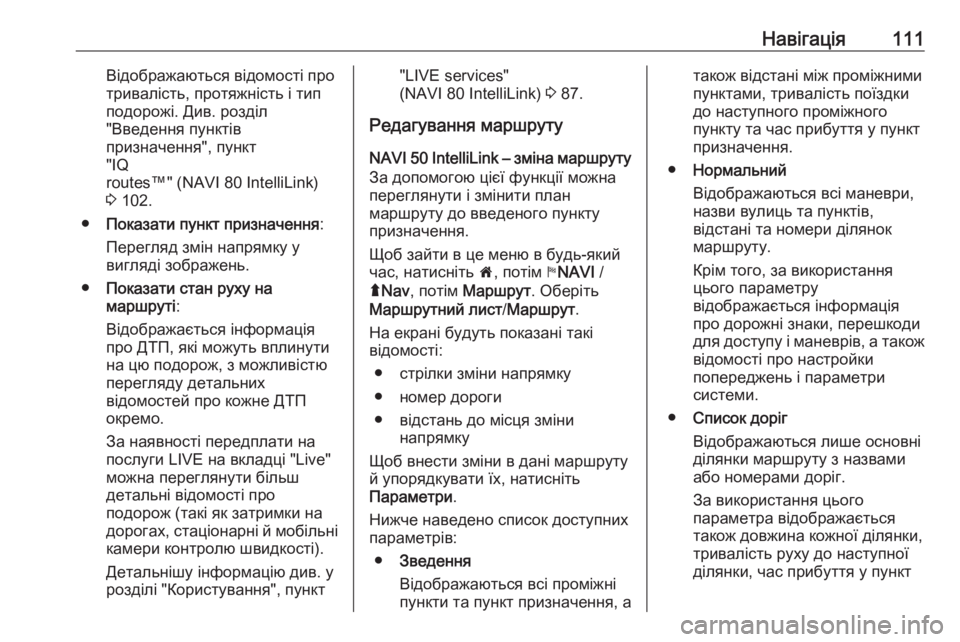
Навігація111Відображаються відомості про
тривалість, протяжність і тип
подорожі. Див. розділ
"Введення пунктів
призначення", пункт
"IQ
routes™" (NAVI 80 IntelliLink)
3 102.
● Показати пункт призначення :
Перегляд змін напрямку у
вигляді зображень.
● Показати стан руху на
маршруті :
Відображається інформація
про ДТП, які можуть вплинути
на цю подорож, з можливістю
перегляду детальних
відомостей про кожне ДТП
окремо.
За наявності передплати на
послуги LIVE на вкладці "Live"
можна переглянути більш
детальні відомості про
подорож (такі як затримки на
дорогах, стаціонарні й мобільні
камери контролю швидкості).
Детальнішу інформацію див. у
розділі "Користування", пункт"LIVE services"
(NAVI 80 IntelliLink) 3 87.
Редагування маршруту NAVI 50 IntelliLink – зміна маршрутуЗа допомогою цієї функції можна
переглянути і змінити план
маршруту до введеного пункту
призначення.
Щоб зайти в це меню в будь-який час, натисніть 7, потім yNAVI /
ý Nav , потім Маршрут . Оберіть
Маршрутний лист /Маршрут .
На екрані будуть показані такі
відомості:
● стрілки зміни напрямку
● номер дороги
● відстань до місця зміни напрямку
Щоб внести зміни в дані маршруту
й упорядкувати їх, натисніть
Параметри .
Нижче наведено список доступних
параметрів:
● Зведення
Відображаються всі проміжні
пункти та пункт призначення, атакож відстані між проміжними
пунктами, тривалість поїздки
до наступного проміжного
пункту та час прибуття у пункт
призначення.
● Нормальний
Відображаються всі маневри,
назви вулиць та пунктів,
відстані та номери ділянок
маршруту.
Крім того, за використання
цього параметру
відображається інформація
про дорожні знаки, перешкоди
для доступу і маневрів, а також
відомості про настройки
попереджень і параметри
системи.
● Список доріг
Відображаються лише основні ділянки маршруту з назвами
або номерами доріг.
За використання цього
параметра відображається
також довжина кожної ділянки,
тривалість руху до наступної
ділянки, час прибуття у пункт
Page 112 of 147
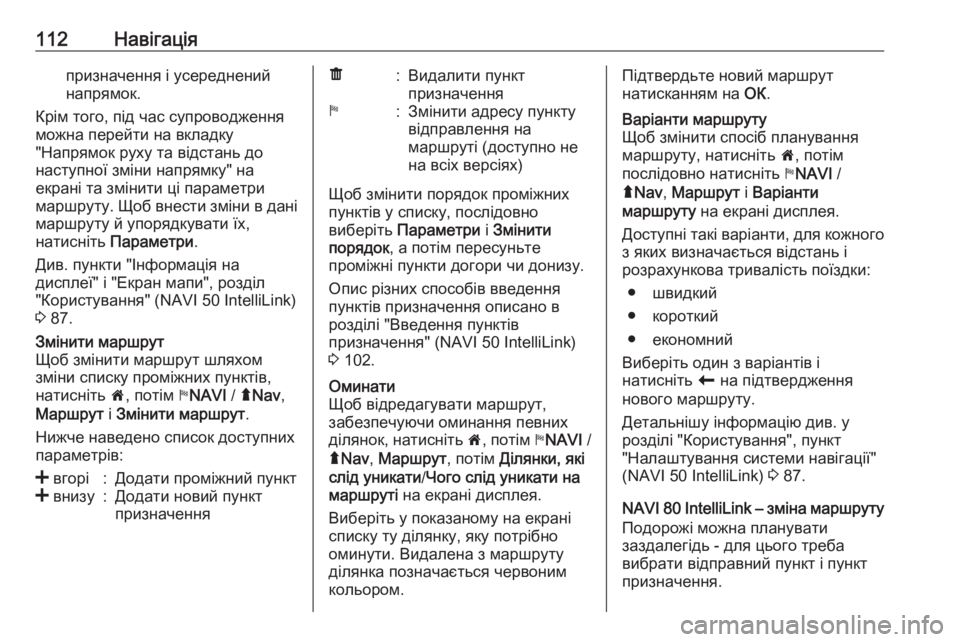
112Навігаціяпризначення і усередненийнапрямок.
Крім того, під час супроводження можна перейти на вкладку
"Напрямок руху та відстань до
наступної зміни напрямку" на
екрані та змінити ці параметри
маршруту. Щоб внести зміни в дані маршруту й упорядкувати їх,
натисніть Параметри .
Див. пункти "Інформація на
дисплеї" і "Екран мапи", розділ "Користування" (NAVI 50 IntelliLink)
3 87.Змінити маршрут
Щоб змінити маршрут шляхом
зміни списку проміжних пунктів,
натисніть 7, потім yNAVI / ýNav ,
Маршрут і Змінити маршрут .
Нижче наведено список доступних
параметрів:< вгорі:Додати проміжний пункт< внизу:Додати новий пункт
призначенняë:Видалити пункт
призначенняy:Змінити адресу пункту
відправлення на
маршруті (доступно не
на всіх версіях)
Щоб змінити порядок проміжних
пунктів у списку, послідовно
виберіть Параметри і Змінити
порядок , а потім пересуньте
проміжні пункти догори чи донизу.
Опис різних способів введення
пунктів призначення описано в
розділі "Введення пунктів
призначення" (NAVI 50 IntelliLink)
3 102.
Оминати
Щоб відредагувати маршрут,
забезпечуючи оминання певних
ділянок, натисніть 7, потім yNAVI /
ý Nav , Маршрут , потім Ділянки, які
слід уникати /Чого слід уникати на
маршруті на екрані дисплея.
Виберіть у показаному на екрані
списку ту ділянку, яку потрібно
оминути. Видалена з маршруту
ділянка позначається червоним
кольором.Підтвердьте новий маршрут
натисканням на ОК.Варіанти маршруту
Щоб змінити спосіб планування маршруту, натисніть 7, потім
послідовно натисніть yNAVI /
ý Nav , Маршрут і Варіанти
маршруту на екрані дисплея.
Доступні такі варіанти, для кожного
з яких визначається відстань і
розрахункова тривалість поїздки:
● швидкий
● короткий
● економний
Виберіть один з варіантів і
натисніть r на підтвердження
нового маршруту.
Детальнішу інформацію див. у
розділі "Користування", пункт
"Налаштування системи навігації"
(NAVI 50 IntelliLink) 3 87.
NAVI 80 IntelliLink – зміна маршруту
Подорожі можна планувати
заздалегідь - для цього треба
вибрати відправний пункт і пункт
призначення.
Page 113 of 147
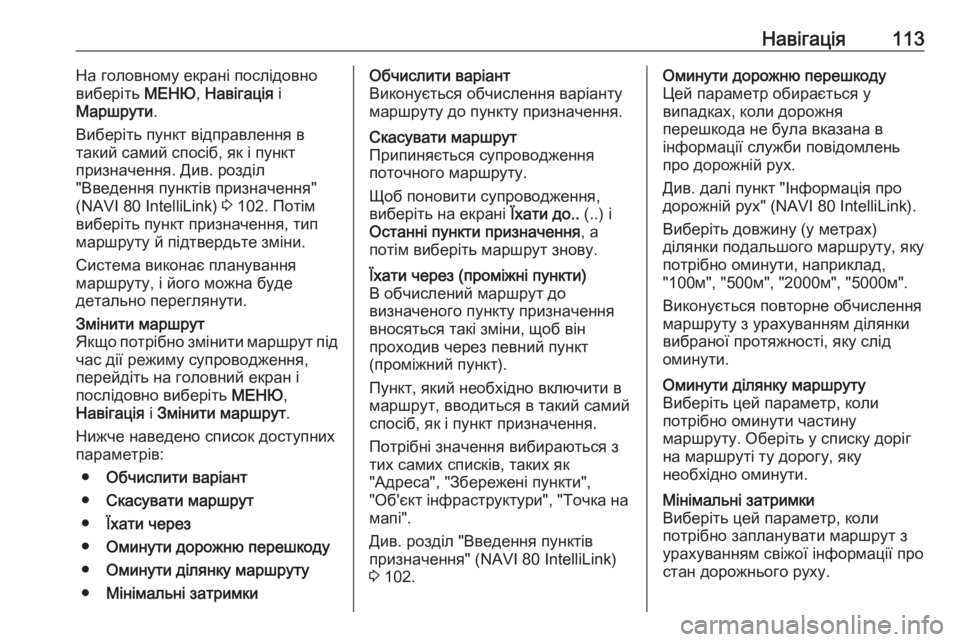
Навігація113На головному екрані послідовно
виберіть МЕНЮ, Навігація і
Маршрути .
Виберіть пункт відправлення в такий самий спосіб, як і пункт
призначення. Див. розділ
"Введення пунктів призначення"
(NAVI 80 IntelliLink) 3 102. Потім
виберіть пункт призначення, тип
маршруту й підтвердьте зміни.
Система виконає планування
маршруту, і його можна буде
детально переглянути.Змінити маршрут
Якщо потрібно змінити маршрут під
час дії режиму супроводження,
перейдіть на головний екран і
послідовно виберіть МЕНЮ,
Навігація і Змінити маршрут .
Нижче наведено список доступних параметрів:
● Обчислити варіант
● Скасувати маршрут
● Їхати через
● Оминути дорожню перешкоду
● Оминути ділянку маршруту
● Мінімальні затримкиОбчислити варіант
Виконується обчислення варіанту
маршруту до пункту призначення.Скасувати маршрут
Припиняється супроводження
поточного маршруту.
Щоб поновити супроводження,
виберіть на екрані Їхати до.. (..) і
Останні пункти призначення , а
потім виберіть маршрут знову.Їхати через (проміжні пункти)
В обчислений маршрут до
визначеного пункту призначення
вносяться такі зміни, щоб він
проходив через певний пункт
(проміжний пункт).
Пункт, який необхідно включити в маршрут, вводиться в такий самийспосіб, як і пункт призначення.
Потрібні значення вибираються з
тих самих списків, таких як
"Адреса", "Збережені пункти",
"Об'єкт інфраструктури", "Точка на
мапі".
Див. розділ "Введення пунктів
призначення" (NAVI 80 IntelliLink)
3 102.Оминути дорожню перешкоду
Цей параметр обирається у
випадках, коли дорожня
перешкода не була вказана в
інформації служби повідомлень
про дорожній рух.
Див. далі пункт "Інформація про дорожній рух" (NAVI 80 IntelliLink).
Виберіть довжину (у метрах)
ділянки подальшого маршруту, яку
потрібно оминути, наприклад,
"100м", "500м", "2000м", "5000м".
Виконується повторне обчислення
маршруту з урахуванням ділянки
вибраної протяжності, яку слід
оминути.Оминути ділянку маршруту
Виберіть цей параметр, коли
потрібно оминути частину
маршруту. Оберіть у списку доріг
на маршруті ту дорогу, яку
необхідно оминути.Мінімальні затримки
Виберіть цей параметр, коли
потрібно запланувати маршрут з
урахуванням свіжої інформації про
стан дорожнього руху.
Page 114 of 147
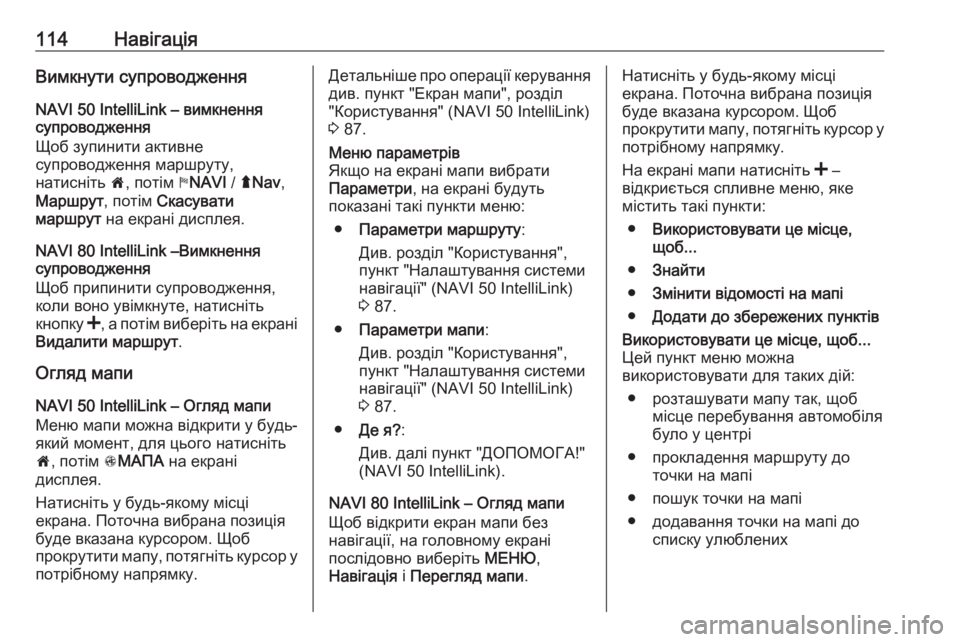
114НавігаціяВимкнути супроводженняNAVI 50 IntelliLink – вимкнення
супроводження
Щоб зупинити активне
супроводження маршруту,
натисніть 7, потім yNAVI / ýNav ,
Маршрут , потім Скасувати
маршрут на екрані дисплея.
NAVI 80 IntelliLink –Вимкнення
супроводження
Щоб припинити супроводження,
коли воно увімкнуте, натисніть
кнопку <, а потім виберіть на екрані
Видалити маршрут .
Огляд мапи
NAVI 50 IntelliLink – Огляд мапи
Меню мапи можна відкрити у будь- який момент, для цього натисніть
7 , потім sМАПА на екрані
дисплея.
Натисніть у будь-якому місці
екрана. Поточна вибрана позиція
буде вказана курсором. Щоб
прокрутити мапу, потягніть курсор у потрібному напрямку.Детальніше про операції керуваннядив. пункт "Екран мапи", розділ
"Користування" (NAVI 50 IntelliLink)
3 87.Меню параметрів
Якщо на екрані мапи вибрати
Параметри , на екрані будуть
показані такі пункти меню:
● Параметри маршруту :
Див. розділ "Користування", пункт "Налаштування системи
навігації" (NAVI 50 IntelliLink)
3 87.
● Параметри мапи :
Див. розділ "Користування",
пункт "Налаштування системи
навігації" (NAVI 50 IntelliLink)
3 87.
● Де я? :
Див. далі пункт "ДОПОМОГА!"
(NAVI 50 IntelliLink).
NAVI 80 IntelliLink – Огляд мапи
Щоб відкрити екран мапи без
навігації, на головному екрані
послідовно виберіть МЕНЮ,
Навігація і Перегляд мапи .
Натисніть у будь-якому місці
екрана. Поточна вибрана позиція
буде вказана курсором. Щоб
прокрутити мапу, потягніть курсор у
потрібному напрямку.
На екрані мапи натисніть < –
відкриється спливне меню, яке
містить такі пункти:
● Використовувати це місце,
щоб...
● Знайти
● Змінити відомості на мапі
● Додати до збережених пунктівВикористовувати це місце, щоб...
Цей пункт меню можна
використовувати для таких дій:
● розташувати мапу так, щоб місце перебування автомобіля
було у центрі
● прокладення маршруту до точки на мапі
● пошук точки на мапі
● додавання точки на мапі до списку улюблених
Page 115 of 147

Навігація115● додати точку на мапі до спискувизначних місць / об'єктів
інфраструктури (POI)
● скоригувати місцезнаходження вашого автомобіляЗнайти
Цей пункт меню можна
використовувати для того, щоб
показати в центрі мапи таке:
● вашого дому
● збережену адресу
● пункту з певною адресою
● останнього пункту призначення
● результат місцевого пошуку
● пункту інтересу
● поточне розташування авто
● координата (широта/довгота)Змінити відомості на мапі
Цей пункт меню можна
використовувати для увімкнення та
вимкнення таких налаштувань
мапи:
● дорожній рух● назви
● об'єкти інфраструктури (POI)● супутникове зображення в якості фону мапи
● координати GPSДодати до збережених пунктів
Цей пункт меню можна
використовувати для додавання
поточної позиції на мапі до списку
збережених пунктів призначення.
Для введення назви або
підтвердження запропонованої
назви скористайтеся клавіатурою.
Докладніше про роботу з
клавіатурою див. пункт " Керування
клавіатурами на дисплеї ", розділ
" Користування " (NAVI 80 IntelliLink)
3 87.
Допомога!
NAVI 50 IntelliLink – Допомога!
На екрані мапи натисніть
Параметри , а потім виберіть Where
am I? (Де я?) , щоб переглянути
корисну інформацію про місце, де
ви знаходитеся. Крім того, можна
буде виконати пошук визначних
місць / об'єктів інфраструктури
(POI) поблизу.
Меню мапи можна відкрити у будь-
який момент, для цього натисніть
7 , потім sМАПА .Where am I? (Де я?)
Використовуючи цей пункт меню,
можна переглянути такі відомості:
● поточне розташування (адреса)
● широта
● довгота
● висота над рівнем моря
● Стан GPS
Меню Параметри містить такі
функції:
● Додати до улюбленого
Детальнішу інформацію див.
розділах "Введення пунктів
призначення" і "Додавання та
збереження у вибране"
(NAVI 50 IntelliLink) 3 102.
● Відомості про країну : Див. далі
пункт "Відомості про країну".Відомості про країну
Ця функція дає змогу отримати
відомості про країну і норми
законодавства у місці вашого
перебування.
Page 116 of 147
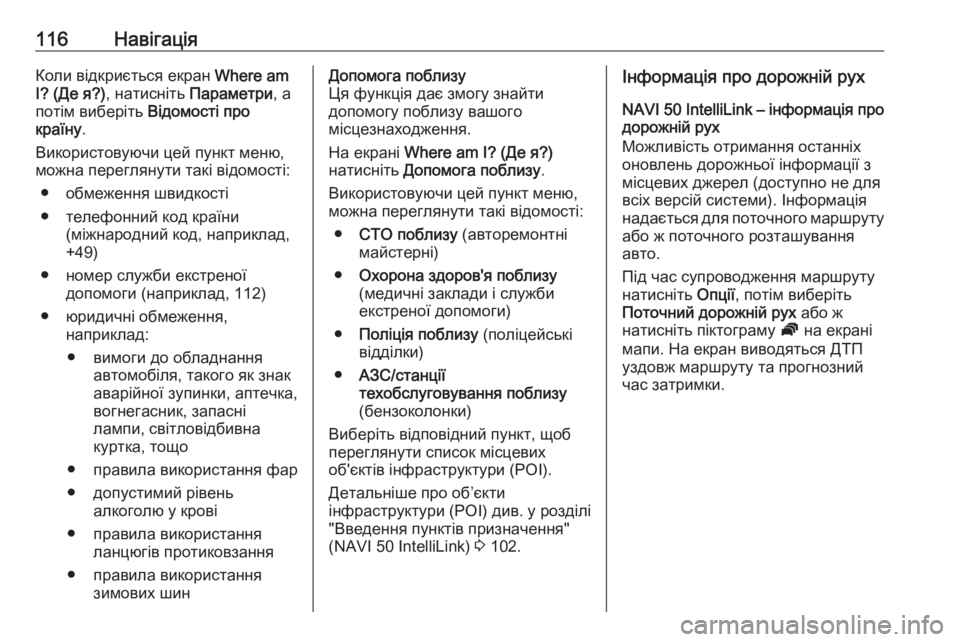
116НавігаціяКоли відкриється екран Where am
I? (Де я?) , натисніть Параметри, а
потім виберіть Відомості про
країну .
Використовуючи цей пункт меню,
можна переглянути такі відомості:
● обмеження швидкості
● телефонний код країни (міжнародний код, наприклад,+49)
● номер служби екстреної допомоги (наприклад, 112)
● юридичні обмеження, наприклад:
● вимоги до обладнання автомобіля, такого як знакаварійної зупинки, аптечка,
вогнегасник, запасні
лампи, світловідбивна
куртка, тощо
● правила використання фар
● допустимий рівень алкоголю у крові
● правила використання ланцюгів протиковзання
● правила використання зимових шинДопомога поблизу
Ця функція дає змогу знайти
допомогу поблизу вашого
місцезнаходження.
На екрані Where am I? (Де я?)
натисніть Допомога поблизу .
Використовуючи цей пункт меню,
можна переглянути такі відомості:
● СТО поблизу (авторемонтні
майстерні)
● Охорона здоров'я поблизу
(медичні заклади і служби
екстреної допомоги)
● Поліція поблизу (поліцейські
відділки)
● АЗС/станції
техобслуговування поблизу
(бензоколонки)
Виберіть відповідний пункт, щоб
переглянути список місцевих
об'єктів інфраструктури (РОІ).
Детальніше про об’єкти
інфраструктури (POI) див. у розділі
"Введення пунктів призначення"
(NAVI 50 IntelliLink) 3 102.Інформація про дорожній рух
NAVI 50 IntelliLink – інформація про дорожній рух
Можливість отримання останніх
оновлень дорожньої інформації з
місцевих джерел (доступно не для
всіх версій системи). Інформація
надається для поточного маршруту або ж поточного розташування
авто.
Під час супроводження маршруту
натисніть Опції, потім виберіть
Поточний дорожній рух або ж
натисніть піктограму Ö на екрані
мапи. На екран виводяться ДТП уздовж маршруту та прогнозний
час затримки.
Page 117 of 147
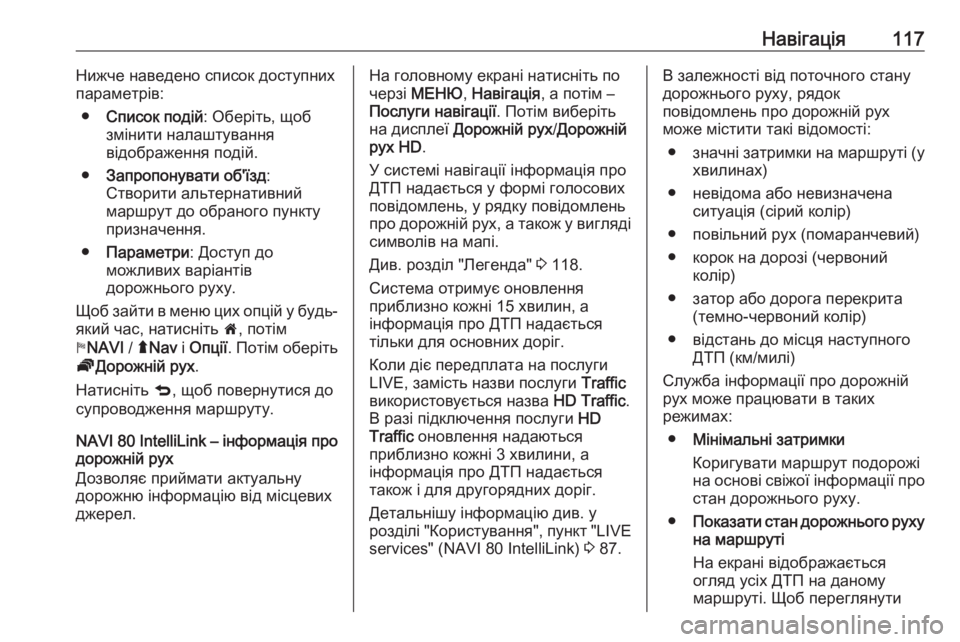
Навігація117Нижче наведено список доступних
параметрів:
● Список подій : Оберіть, щоб
змінити налаштування
відображення подій.
● Запропонувати об'їзд :
Створити альтернативний
маршрут до обраного пункту
призначення.
● Параметри : Доступ до
можливих варіантів
дорожнього руху.
Щоб зайти в меню цих опцій у будь-
який час, натисніть 7, потім
y NAVI / ýNav і Опції . Потім оберіть
Ö Дорожній рух .
Натисніть q, щоб повернутися до
супроводження маршруту.
NAVI 80 IntelliLink – інформація про дорожній рух
Дозволяє приймати актуальну
дорожню інформацію від місцевих
джерел.На головному екрані натисніть по
черзі МЕНЮ , Навігація , а потім –
Послуги навігації . Потім виберіть
на дисплеї Дорожній рух /Дорожній
рух HD .
У системі навігації інформація про
ДТП надається у формі голосових
повідомлень, у рядку повідомлень
про дорожній рух, а також у вигляді символів на мапі.
Див. розділ "Легенда" 3 118.
Система отримує оновлення
приблизно кожні 15 хвилин, а
інформація про ДТП надається тільки для основних доріг.
Коли діє передплата на послуги
LIVE, замість назви послуги Traffic
використовується назва HD Traffic.
В разі підключення послуги HD
Traffic оновлення надаються
приблизно кожні 3 хвилини, а
інформація про ДТП надається також і для другорядних доріг.
Детальнішу інформацію див. у
розділі "Користування", пункт "LIVE
services" (NAVI 80 IntelliLink) 3 87.В залежності від поточного стану
дорожнього руху, рядок
повідомлень про дорожній рух
може містити такі відомості:
● значні затримки на маршруті (у
хвилинах)
● невідома або невизначена ситуація (сірий колір)
● повільний рух (помаранчевий)
● корок на дорозі (червоний колір)
● затор або дорога перекрита (темно-червоний колір)
● відстань до місця наступного ДТП (км/милі)
Служба інформації про дорожній
рух може працювати в таких
режимах:
● Мінімальні затримки
Коригувати маршрут подорожі
на основі свіжої інформації про стан дорожнього руху.
● Показати стан дорожнього руху
на маршруті
На екрані відображається
огляд усіх ДТП на даному
маршруті. Щоб переглянути
Page 118 of 147
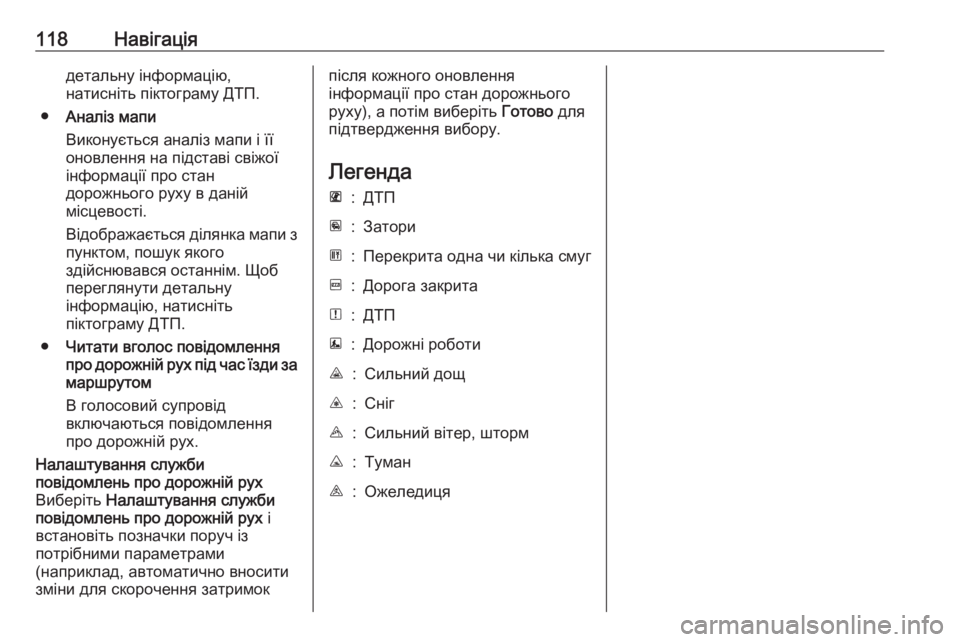
118Навігаціядетальну інформацію,
натисніть піктограму ДТП.
● Аналіз мапи
Виконується аналіз мапи і її
оновлення на підставі свіжої
інформації про стан
дорожнього руху в даній
місцевості.
Відображається ділянка мапи з
пунктом, пошук якого
здійснювався останнім. Щоб
переглянути детальну
інформацію, натисніть
піктограму ДТП.
● Читати вголос повідомлення
про дорожній рух під час їзди за маршрутом
В голосовий супровід
включаються повідомлення
про дорожній рух.Налаштування служби
повідомлень про дорожній рух
Виберіть Налаштування служби
повідомлень про дорожній рух і
встановіть позначки поруч із
потрібними параметрами
(наприклад, автоматично вносити зміни для скорочення затримокпісля кожного оновлення
інформації про стан дорожнього
руху), а потім виберіть Готово для
підтвердження вибору.
ЛегендаL:ДТПM:ЗаториG:Перекрита одна чи кілька смугF:Дорога закритаN:ДТПE:Дорожні роботиJ:Сильний дощC:СнігB:Сильний вітер, штормK:ТуманI:Ожеледиця
Page 119 of 147
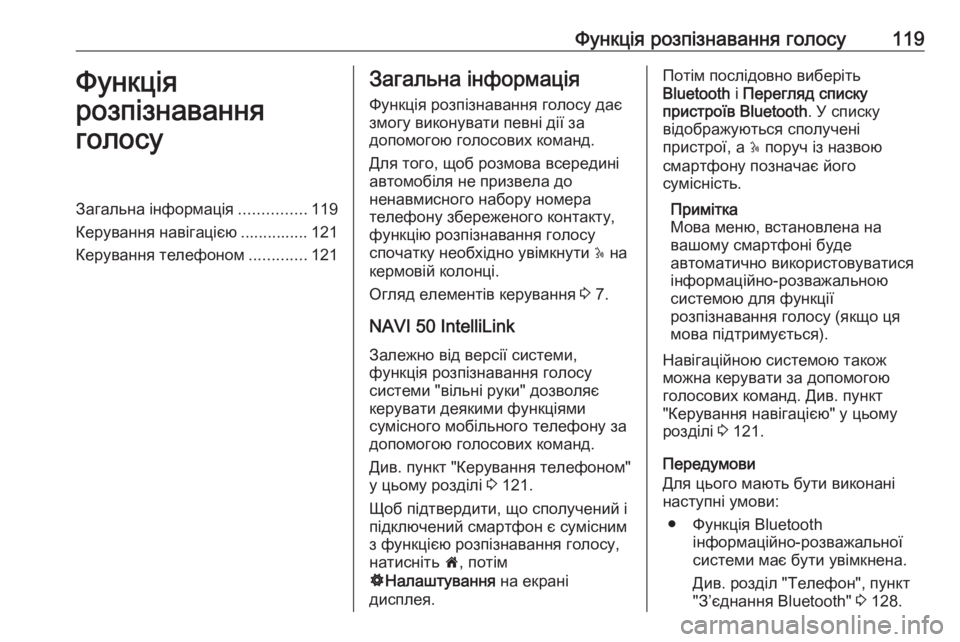
Функція розпізнавання голосу119Функція
розпізнавання
голосуЗагальна інформація ...............119
Керування навігацією ............... 121
Керування телефоном .............121Загальна інформація
Функція розпізнавання голосу дає
змогу виконувати певні дії за
допомогою голосових команд.
Для того, щоб розмова всередині
автомобіля не призвела до
ненавмисного набору номера
телефону збереженого контакту,
функцію розпізнавання голосу
спочатку необхідно увімкнути 5 на
кермовій колонці.
Огляд елементів керування 3 7.
NAVI 50 IntelliLink Залежно від версії системи,
функція розпізнавання голосу
системи "вільні руки" дозволяє
керувати деякими функціями
сумісного мобільного телефону за
допомогою голосових команд.
Див. пункт "Керування телефоном"
у цьому розділі 3 121.
Щоб підтвердити, що сполучений і
підключений смартфон є сумісним
з функцією розпізнавання голосу,
натисніть 7, потім
ÿ Налаштування на екрані
дисплея.Потім послідовно виберіть
Bluetooth і Перегляд списку
пристроїв Bluetooth . У списку
відображуються сполучені
пристрої, а 5 поруч із назвою
смартфону позначає його
сумісність.
Примітка
Мова меню, встановлена на
вашому смартфоні буде
автоматично використовуватися
інформаційно-розважальною
системою для функції
розпізнавання голосу (якщо ця
мова підтримується).
Навігаційною системою також
можна керувати за допомогою
голосових команд. Див. пункт
"Керування навігацією" у цьому
розділі 3 121.
Передумови
Для цього мають бути виконані
наступні умови:
● Функція Bluetooth інформаційно-розважальноїсистеми має бути увімкнена.
Див. розділ "Телефон", пункт
"З’єднання Bluetooth" 3 128.
Page 120 of 147
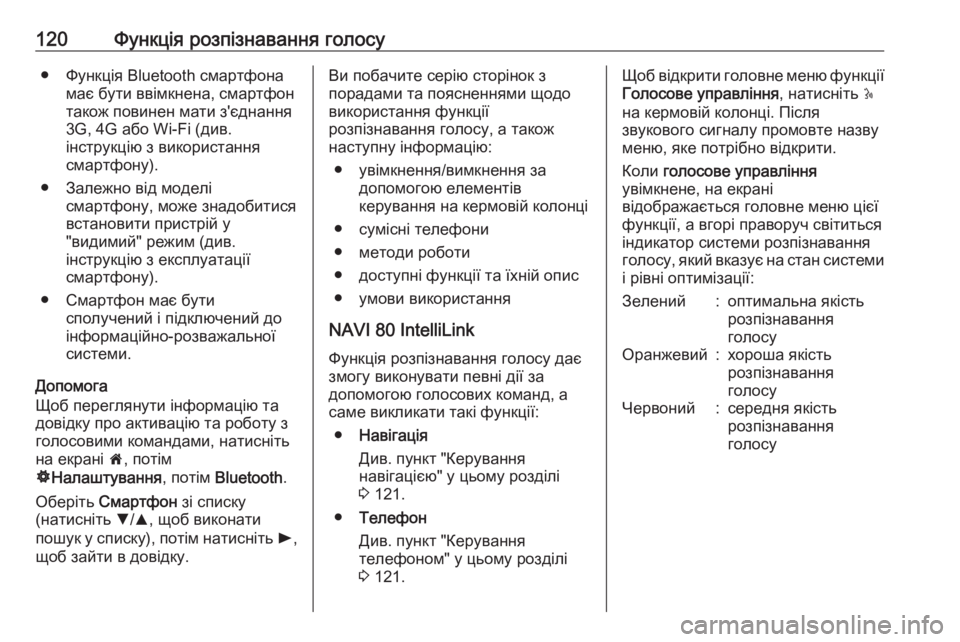
120Функція розпізнавання голосу● Функція Bluetooth смартфонамає бути ввімкнена, смартфон
також повинен мати з'єднання
3G, 4G або Wi-Fi (див.
інструкцію з використання
смартфону).
● Залежно від моделі смартфону, може знадобитися
встановити пристрій у
"видимий" режим (див.
інструкцію з експлуатації
смартфону).
● Смартфон має бути сполучений і підключений доінформаційно-розважальноїсистеми.
Допомога
Щоб переглянути інформацію та
довідку про активацію та роботу з
голосовими командами, натисніть
на екрані 7, потім
ÿ Налаштування , потім Bluetooth .
Оберіть Смартфон зі списку
(натисніть S/R , щоб виконати
пошук у списку), потім натисніть l,
щоб зайти в довідку.Ви побачите серію сторінок з
порадами та поясненнями щодо
використання функції
розпізнавання голосу, а також
наступну інформацію:
● увімкнення/вимкнення за допомогою елементів
керування на кермовій колонці
● сумісні телефони
● методи роботи
● доступні функції та їхній опис
● умови використання
NAVI 80 IntelliLink
Функція розпізнавання голосу дає змогу виконувати певні дії за
допомогою голосових команд, а
саме викликати такі функції:
● Навігація
Див. пункт "Керування
навігацією" у цьому розділі
3 121.
● Телефон
Див. пункт "Керування
телефоном" у цьому розділі
3 121.Щоб відкрити головне меню функції
Голосове управління , натисніть 5
на кермовій колонці. Після
звукового сигналу промовте назву
меню, яке потрібно відкрити.
Коли голосове управління
увімкнене, на екрані
відображається головне меню цієї
функції, а вгорі праворуч світиться
індикатор системи розпізнавання
голосу, який вказує на стан системи
і рівні оптимізації:Зелений:оптимальна якість
розпізнавання
голосуОранжевий:хороша якість
розпізнавання
голосуЧервоний:середня якість
розпізнавання
голосу